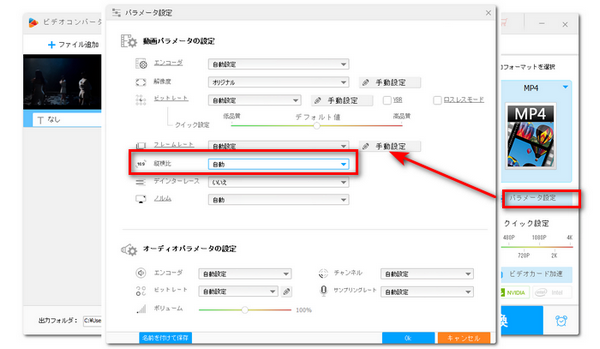
WonderFox HD Video Converter Factory ProWonderFox HD Video Converter Factory Pro




1、Canvaにアクセスします。サイズを変更したい動画をアップロードします。
2、上部メニューにある「サイズを変更」ボタンをクリックします。ドロップダウンメニューが表示されると、「サイズを変更」を選択します。次に、サイズ変更したい新しいカスタムサイズを選択します。また、「カスタムサイズ」をクリックして、動画の幅や高さを手動で入力することもできます。
3、サイズ変更が完了したら、「共有」ボタンをクリックし、動画をダウンロードして保存します。
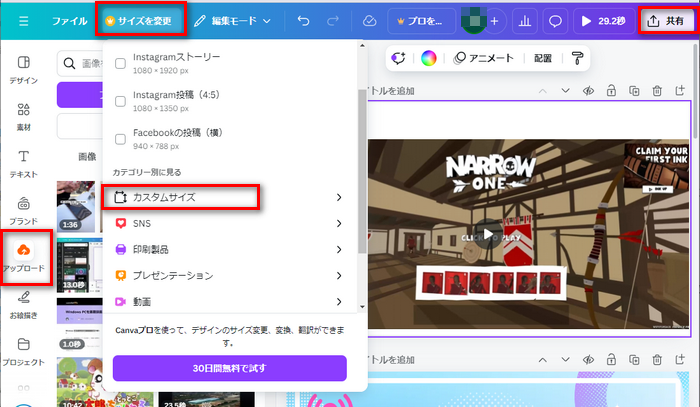
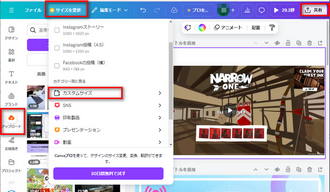
もしCanvaが合わない場合、次のようなツールも利用できます。WonderFox HD Video Converter Factory ProはWindows用の動画リサイズソフトで、様々な動画形式に対応し、簡単に動画のサイズを変更できる機能を提供しています。
アスペクト比の選択肢が豊富で、ユーザーが必要に応じて「4:3」、「16:9」などから選べるだけでなく、幅や高さを手動で入力して動画のサイズをカスタマイズすることもできます。また、このソフトには、基本的な編集機能が充実しており、動画のトリミングや分割、回転、クロップ、字幕追加、音量調整、フィルター追加などが簡単に行えます。
1、WonderFox HD Video Converter Factory Proを開きます。メイン画面の「追加」ボタンをクリックして、サイズを変更したい動画ファイルを選択します。
2、ソフトの右側の形式アイコンをクリックして、出力形式を選択します。
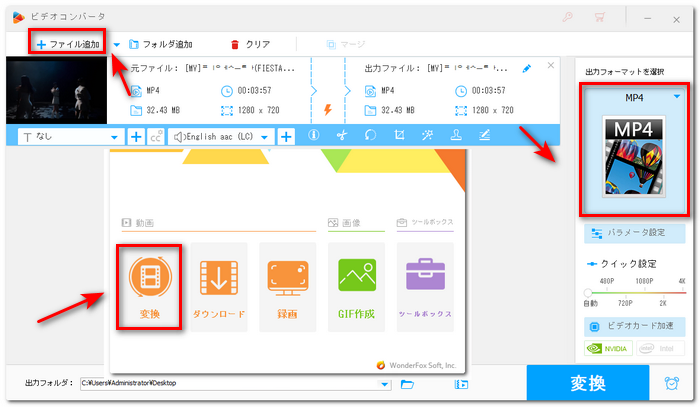
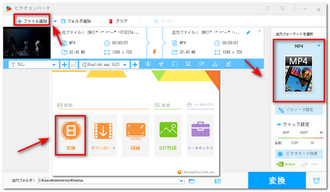
3、「パラメータ設定」をクリックして、「縦横比」のドロップダウンリストから、希望するアスペクト比を選択できます。また、必要に応じて、動画の幅と高さを入力することも可能です。
4、画面下の「▼」をクリックして保存先を選んでください。すべての設定が完了したら、「変換」ボタンをクリックして、サイズ変更を開始します。
関連記事:動画のサイズを小さくする、無料で動画の解像度を変更
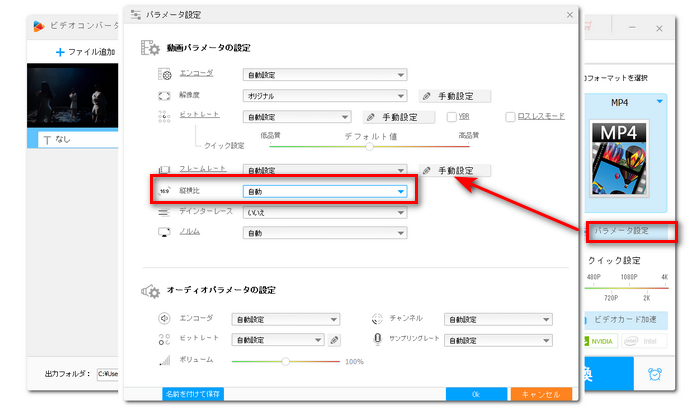
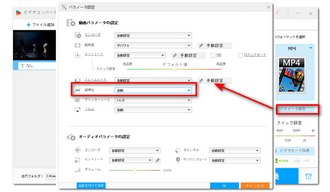
ここまで、Canvaで動画のサイズを変更する方法と、代替ツールのいくつかをご紹介してきました。この記事が皆さまの参考になれば幸いです。
利用規約 | プライバシーポリシー | ライセンスポリシー | Copyright © 2009-2025 WonderFox Soft, Inc. All Rights Reserved.